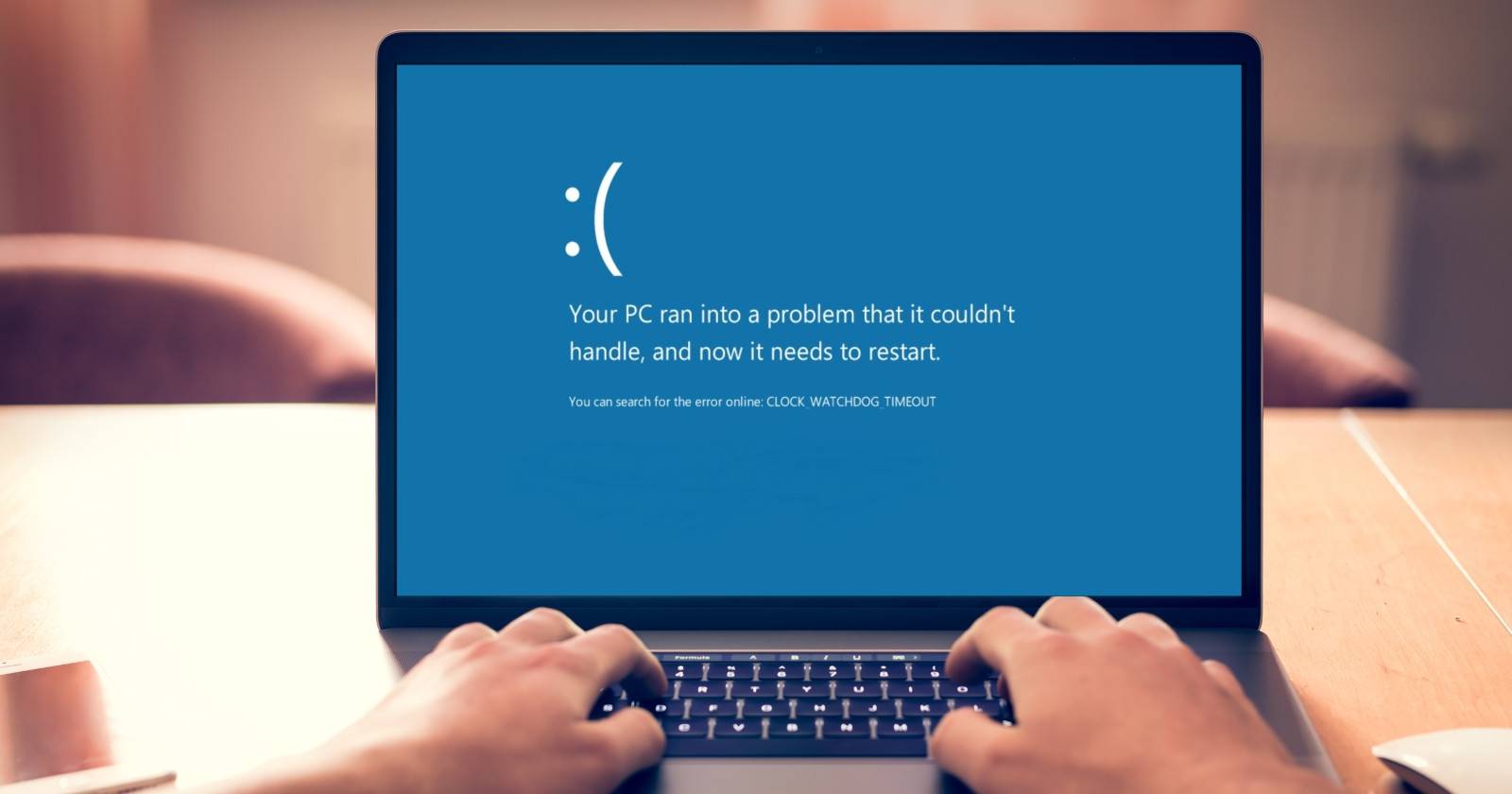Как присвоить геотеги фотографиям в Apple Photos
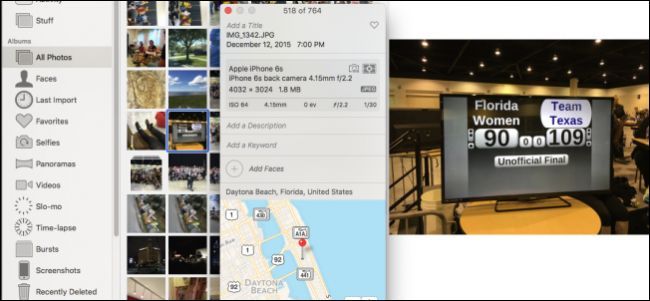
Зачем добавлять геотеги
Геотеги (геометки) — это координаты и/или читаемое название места, сохранённые в метаданных изображения. Они помогают:
- Быстро находить снимки на карте и в альбомах.
- Группировать поездки и события по месту съёмки.
- Упростить публикацию материала с точной привязкой к локации (полезно блогерам и журналистам).
Важно: геотеги содержат личную информацию и могут показывать, где вы живёте или часто бываете. Перед публикацией проверьте приватность.
Что вам нужно
- Mac с приложением Photos и фотографиями, импортированными в библиотеку.
- Базовые навыки выбора файлов (клик, Command, Shift).
Быстрая инструкция для одной фотографии
- Откройте Photos на Mac и выберите фотографию.
- Нажмите Command+I (⌘I) или выберите «Информация», чтобы открыть панель сведений.
- Внизу панели найдите блок с местоположением. Если фото уже имеет геометку, вы увидите название места и карту.
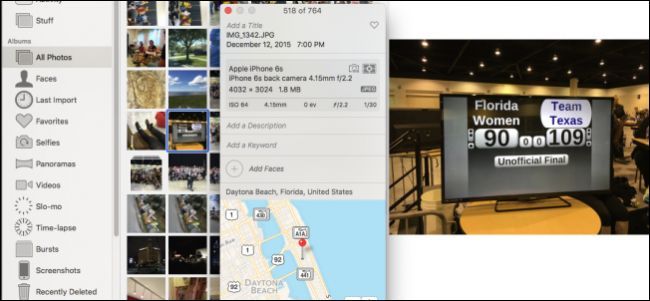
- Если местоположения нет, нажмите кнопку «Assign a Location» (текст интерфейса может быть на английском) или поле ввода у подписи “Местоположение”.
- Начните вводить несколько букв названия места — появится выпадающий список подсказок. Выберите подходящий вариант и нажмите Enter.
- Изменение сохранится автоматически и привяжется к выбранному файлу.
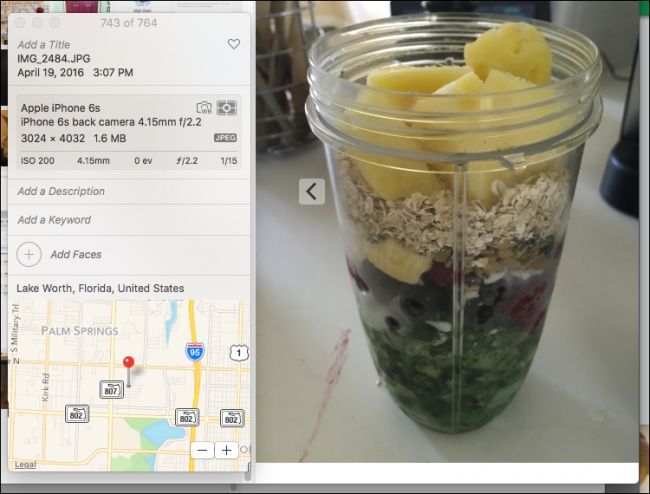
Примечание: не обязательно вводить полный адрес — достаточно первых букв или названия, чтобы выбрать вариант из списка.
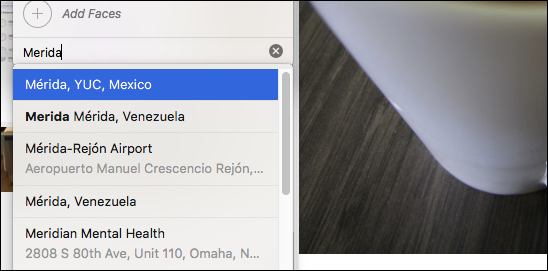
Как присвоить геотег группе фотографий
- В библиотеке Photos выделите нужные изображения. Можно:
- Кликнуть и растянуть, чтобы «лассо» выделило группу.
- Удерживать Command и кликать по отдельным фото.
- Удерживать Shift, чтобы выбрать диапазон.
- Нажмите Command+I, чтобы открыть панель сведений для всех выделенных файлов.
- В блоке местоположения введите название места и выберите вариант из выпадающего списка.
- Нажмите Enter — выбранное местоположение будет применено ко всем выделенным фото.

Это удобный способ пометить сотни снимков, сделанных в одной поездке.
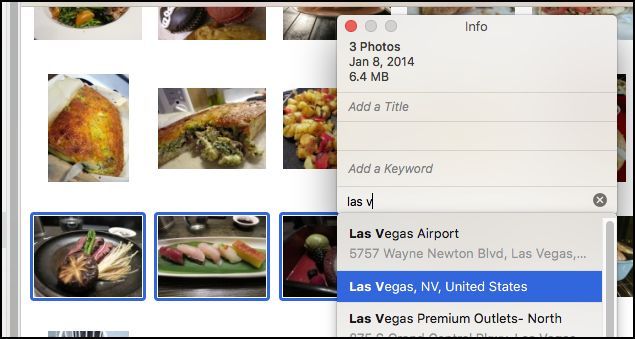
Важно: точность зависит от базы данных мест. Если вы знаете точный адрес, укажите его; иначе Photos подставит ближайший объект или район.
Ограничения: macOS vs iOS
На момент написания вы можете редактировать геометки непосредственно в Photos на Mac. В приложении Photos на iPhone и iPad редактирование полных метаданных, включая место, ограничено или недоступно.
Примечание: для iOS существуют сторонние приложения, например GeoTagr, которые позволяют добавлять или синхронизировать координаты. Однако многие iPhone по умолчанию уже добавляют геоданные при съёмке, поэтому потребность в ручной разметке на мобильном устройстве ниже.
Альтернативные подходы
- GeoTagr (iOS): синхронизация GPS-трека с фотографиями, подходит для камер без GPS.
- Adobe Lightroom (Desktop/Mobile): мощный интерфейс для редактирования метаданных и пакетной обработки.
- ExifTool (командная строка): полный контроль над EXIF/IPTC/XMP, полезно для массовых правок и автоматизации.
- GPS-логгер + синхронизация по времени: записывать трекер в походе и затем сопоставлять снимки по времени.
Мини-методология для массовой разметки поездки
- Импортируйте все снимки в Photos и создайте альбом с названием поездки.
- Разделите альбом на логические группы по дате или по событию (завтрак, экскурсия, ужин).
- Для каждой группы примените одно и то же местоположение через панель сведений.
- При необходимости уточните отдельные снимки (например, снимки сделанные в разных городах).
- Проверьте карту в Photos: метки должны визуально соответствовать вашей поездке.
Плюс: название альбома + геотеги помогают быстро собирать подборки и делиться правильным контекстом.
Рекомендации по приватности
- Перед публикацией в социальных сетях удаляйте геоданные, если не хотите раскрывать место съёмки.
- При экспорте фотографий из Photos используйте опцию экспорта без включения местоположения (в диалоге экспорта есть настройки метаданных).
- Для публикаций лучше создать копию изображений без метаданных.
Важно: не публикуйте фотографии с указанием домашнего адреса, точных координат пользователей или мест, где часто пребывает ваша семья.
Критерии приёмки
- Геотег отображается в панели сведений выбранной фотографии.
- Для группы фото выбранное место применено ко всем файлам сразу.
- На карте Photos локации видны в правильной географической области.
Короткие рекомендации для разных ролей
- Фотограф: используйте пакетное присвоение после импорта, чтобы не тратить время на пофайловую разметку.
- Архиватор: добавляйте точные названия мест и ключевые слова для поиска.
- Блогер/журналист: убедитесь в точности координат перед публикацией и учитывайте безопасность источников.
- Приватный пользователь: удаляйте геоданные перед публичным размещением.
Простое дерево решений
flowchart TD
A[Нужно добавить/изменить место] --> B{Вы на Mac?}
B -- Да --> C[Откройте Photos -> Выберите фото -> Command+I -> Введите место]
B -- Нет --> D{Вы на iPhone/iPad?}
D -- Да --> E[Используйте GeoTagr или экспорт на Mac]
D -- Нет --> F[Используйте ExifTool/Lightroom или импортируйте на Mac]Краткий глоссарий
- EXIF — метаданные файла изображения (включая время, камеру, координаты).
- Геотег (геометка) — координаты и/или название места, привязанное к фото.
- Панель сведений — интерфейс в Photos для просмотра и редактирования метаданных.
Итог
Добавление геотегов в Apple Photos на Mac — простой способ упорядочить библиотеку и сделать снимки удобными для поиска по месту. Для массовых операций используйте выделение нескольких файлов; для мобильных устройств рассматривайте сторонние приложения. Всегда думайте о приватности при публикации фотографий.
Важно: редактирование местоположения удобно и эффективно на macOS; на iOS чаще придётся прибегать к спердым приложениям или переносить фото на Mac.
Похожие материалы

Просматривать Pinterest без входа

Публикация фото в Instagram из Lightroom

Как реагировать на сообщение в «Сообщения» iPhone

Как протестировать веб-камеру в Windows

Как использовать ChatGPT, чтобы покупать умнее